Tutorial
Was ist das für ein Interface?
Synthia ist ein additiver Synthesizer mit insgesamt 6 verschiedenen "Waveforms", 5 Presets (Voreinstellungen) und einer relativ übersichtlichen Anzahl von Reglern.
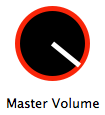
Master Volume
Mit dem Drehregler für das Master Volume kann man durch Scrollen die allgemeine Lautstärke der Ausgabe anpassen, Links: 0% Rechts: 100% .
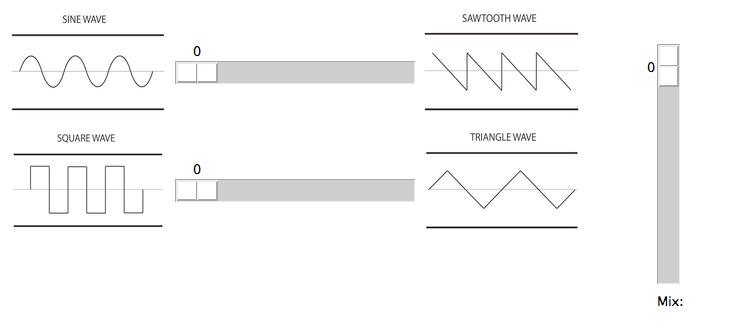
Schieberegler: SinSaw - SquTri - Mix
Mit den Schiebereglern kann man verschiedene Parameter des Sounds verändern. Allem voran den Mix zwischen den (Standard) Waveforms. Der Vertikale Regler "Mix" mischt zwischen dem oberen und dem unteren Paar Waves.
Drehregler A & B
Die Regler A und B können die Parameter der Sinus- und Squarewave modifizieren. Beim Sinus wird der gleiche Ton eine Oktave und 2 Oktaven höher eingemischt, während bei der Squarewave die 'Pulsweite' (wie lange das Signal 1 und wie lange es dann 0 ist) moduliert werden kann. Sie werden, wie der Master durch Scrollen der Maus bedient. Ein Doppelklick auf die Regler setzt die Parameter auf ihren Standardwert zurück.
XY Pad
Der Regler MIX XY - Standard mischt das Verhältnis zwischen den normalen Waves(Sin,Saw,Squ,Tri) und den spezielleren, an elektronische Musik angelehnten "Vowelwaves" (Vokaltönen). Diese wurden durch einen Grundton, auf den Obertöne verschiedener Lautstärken addiert wurden (im Programm siehe Harmonic_mask), geschrieben und sollen die Laute "a", "e" und "u" imitieren. Dies wird vor allem deutlich, wenn die Noten tief sind (-2 Oktaven bzw. -24 Halbtöne) Mit dem XY-Pad (im Programm 'Morphcarre') kann man auch hier das Timbre des Sounds manipulieren. Ein Rechtsklick setzt es wieder zurück.
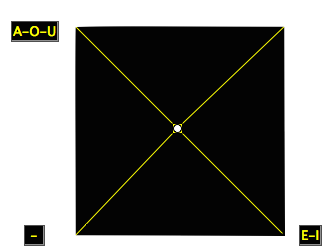
Up/ Down - Octaves & Semitones
Mit den Buttons OctUP (Pfeiltasten oben) und OctDOWN (Pfeiltasten unten) lässt sich die musikalische Stimmung von Synthia in Oktaven und mit +1 (Pfeiltasten rechts) und -1 (Pfeiltasten links) in Halbtonschritten einstellen. Die angezeigte Zahl stellt dar, wie viele Halbtöne man sich von der Grundstimmung (440 Hz) entfernt hat. Um wieder zur Grundstimmung zu gelangen reicht es aus, doppelt auf die Anzeige zu klicken.
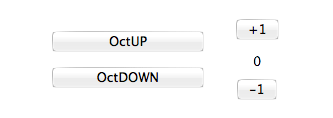
Presets & Initialisieren
Weiter gibt es oben rechts im Interface anwählbare Voreinstellungen (Presets), die Synthia auf einen bestimmten Sound programmieren. Ein Klick genügt, um die jeweilige Einstellung aufzurufen. Mit Doppelklick auf 'Initialise' kommt man zurück zu den Anfangseinstellungen: 100% Sinus, Oktave=0, MIX komplett rechts: Ein Sinus - Die reinste Schwingung der Natur.
Wie man spielt
Einzelne Noten
Um Töne zu spielen reicht es, eine Note auf der Klaviertastatur des Bildschirms zu drücken. Akkorde, sowie schnellere Melodien lassen sich besser auf der Hardwaretastatur des Computers spielen. Dazu sind folgende Tasten angedacht:
| Note | C | D | E | F | G | A | B | C' | D' | C# | D# | F# | G# | A# | C'# | D'# | |
| Taste (dt. Tastatur) | A | S | D | F | G | H | J | K | L | W | E | T | Z | U | O | P |

Versuch: Dimitri Vegas & Like Mike - Ocarina
Mit Synthia kann man das 2012 Tomrrowland Anthem (Ocarina) spielen!
Sound: SquareSaw mit ein bisschen mehr Square.
Tonart: Cm
Akkorde: Ab, Bb, Cm - bzw.
G# (G#-C-D#), A# (A#-D-F), Cm (C-D#-G)
Melodie:
C - D - D-D#-G
C-A#-G#-D#
D-D#-A#-C

Joshua Heitzler & Mario Padis - Informatik (fakultativ) Abitur Franco-Allemand 2015 - Synthia
Presentation | Tutorial | Download